更新日期:2014-12-09 来源:http://www.dxupan.com 作者:云骑士xp系统
近日有很多win10系统网友在咨询这样一个情况,就是要连接wifi的时候连接不上,然后打开网络共享发现网络适配器显示未连接,碰到这样的情况该怎么解决呢,为此小编就给我们分享一下win10系统下网络适配器显示未连接的处理办法。
办法一、重头获取ip地址,设置自动获取ip地址和dns地址
1、按win+x,选中命令提示符(管理员),键入:netsh winsock reset,按回车键;

2、按win+x,选中命令提示符(管理员),键入:ipconfig /flushdns,按回车键;

3、重启计算机完成操作,重头开机后看看无线网络问题是不解决。
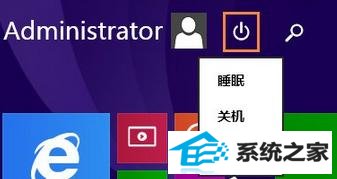
办法二、使用系统自带的“网络疑难解答”功能
1、右键网络图标,打开“疑难解答”;
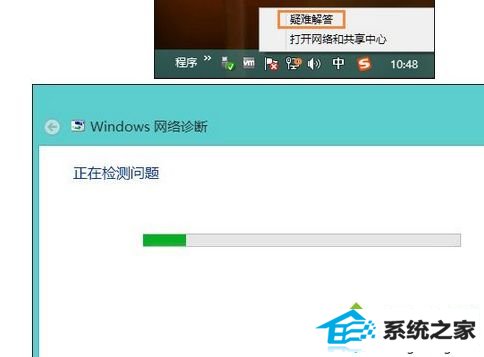
2、选中“我碰到了其他问题”;
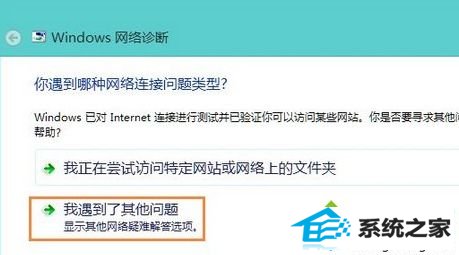
3、选中“使用特定网络适配器(例如, 以太网适配器或无线适配器)”;
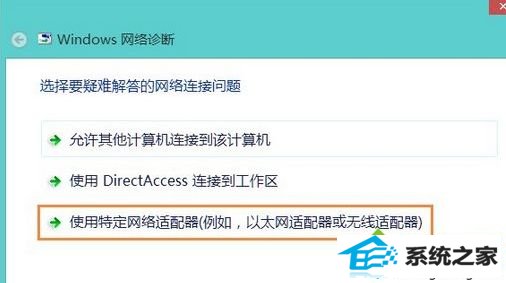
4、检查以后系统会提供问题的解决方案,我们打开左下角的详细信息,就可以看到问题的根源,以后打开下一步完成操作。
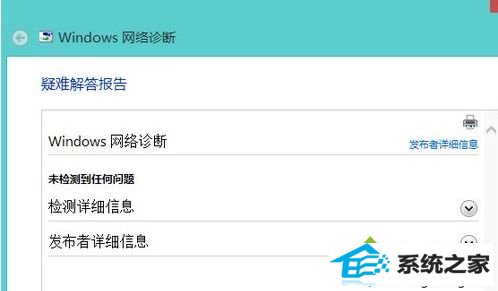
上述给我们详解的就是win10系统下网络适配器显示未连接的详细处理办法,希望以上教程内容可以借助到我们。